Программа для подготовки графиков поверки средств измерений
advertisement
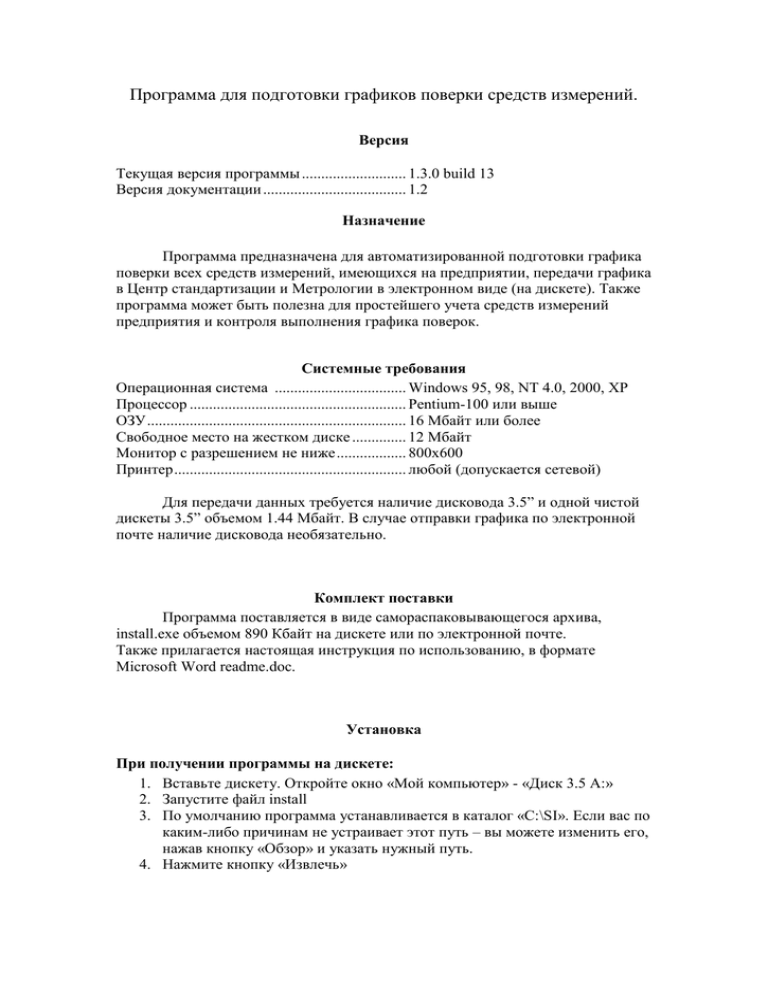
Программа для подготовки графиков поверки средств измерений. Версия Текущая версия программы ........................... 1.3.0 build 13 Версия документации ..................................... 1.2 Назначение Программа предназначена для автоматизированной подготовки графика поверки всех средств измерений, имеющихся на предприятии, передачи графика в Центр стандартизации и Метрологии в электронном виде (на дискете). Также программа может быть полезна для простейшего учета средств измерений предприятия и контроля выполнения графика поверок. Системные требования Операционная система .................................. Windows 95, 98, NT 4.0, 2000, XP Процессор ........................................................ Pentium-100 или выше ОЗУ ................................................................... 16 Мбайт или более Свободное место на жестком диске .............. 12 Мбайт Монитор с разрешением не ниже .................. 800х600 Принтер ............................................................ любой (допускается сетевой) Для передачи данных требуется наличие дисковода 3.5” и одной чистой дискеты 3.5” объемом 1.44 Мбайт. В случае отправки графика по электронной почте наличие дисковода необязательно. Комплект поставки Программа поставляется в виде самораспаковывающегося архива, install.exe объемом 890 Кбайт на дискете или по электронной почте. Также прилагается настоящая инструкция по использованию, в формате Microsoft Word readme.doc. Установка При получении программы на дискете: 1. Вставьте дискету. Откройте окно «Мой компьютер» - «Диск 3.5 А:» 2. Запустите файл install 3. По умолчанию программа устанавливается в каталог «C:\SI». Если вас по каким-либо причинам не устраивает этот путь – вы можете изменить его, нажав кнопку «Обзор» и указать нужный путь. 4. Нажмите кнопку «Извлечь» При получении программы по электронной почте: 1. Сохраните прикрепленный файл как install.exe во временную папку (например «Мои документы»). 2. Запустите файл install 3. Откроется окно «Графики поверки СИ» 4. По умолчанию программа устанавливается в каталог «C:\SI». Если вас по каким-либо причинам не устраивает этот путь – вы можете изменить его, нажав кнопку «Обзор» и указать нужный путь. 5. Нажмите кнопку «Извлечь» 6. После установки файл install.exe из временной папки можно удалить. Использование Запуск По умолчанию программа устанавливается в каталог «C:\SI». На рабочем столе создается ярлык «Графики поверки СИ» для запуска программы. Дважды щелкните на этом ярлыке – откроется главное окно программы. Ввод сведений об организации Перед заполнением графика необходимо указать реквизиты организации. Для этого в главном окне программы нажмите кнопку «Выбрать». Заполните реквизиты Вашей организации – наименование, подразделение (если есть), ИНН а также должности и фамилии руководителя организации и руководителя метрологической службы. В случае, если график подписывается одним лицом, отсутствующие поля необходимо оставить пустыми. Нажмите кнопку «ОК» для принятия изменений в реквизитах организации. Ввод информации о средстве измерения в график Виды измерений в программе условно объединены в четыре группы. Средства измерений разделены по этим группам следующим образом: Вид измерений в программе Геометрические Механические Теплотехнические Электрические СИ, относящиеся к данному виду Геометрические Массы, объема, расхода, вместимости, силы и твердости, параметров движения Давления, расхода, температуры, физикохимические, оптико-физические Электрические, времени Нажмите кнопку «Добавить СИ…». В появившемся окне выберите из списка вид измерений добавляемого средства в соответствии с таблицей. Нажмите кнопку «Выбрать» для просмотра всех зарегистрированных средств измерений данного вида. Дважды щелкните на названии требуемого средства измерения в списке. Выбранное название должно появиться в строке «Наименование СИ, тип, заводское обозначение». Заполните все требуемые характеристики выбранного средства измерения. Все поверочные характеристики (периодичность поверки, место и время поверки, сфера ГМКиН) – обязательны для заполнения! Характеристики, касающиеся конкретного средства измерения (например заводской номер и модель), а также метрологические характеристики (погрешность, класс точности и т.п.) заполнять не обязательно, в этом случае в соответствующее поле ставится прочерк. Указав все требуемые характеристики, нажмите кнопку «Добавить». Выбранное средство измерения должно появиться в списке средств измерений на главном окне программы. Аналогичным образом внесите все средства измерения, которые Вы хотите включить в график поверки. В дальнейшем Вы всегда можете исправить введенную информацию, выбрав нужное средство в таблице и нажав кнопку «Изменить» либо дважды щелкнув на нем мышкой. Удалить СИ из графика можно, нажав кнопку «Удалить». Печать графика Нажмите кнопку «Печать графика». Программа сформирует печатную форму графика поверки и отобразит ее на экране. Проверьте правильность графика. Если какое-либо СИ отсутствует в печатной форме, скорее всего это означает, что Вы неверно заполнили обязательные поля, например дату последней поверки либо сферу ГМКиН. После проверки нажмите кнопку «Печать». Отпечатайте график в двух экземплярах. Передача сведений в Центр Стандартизации и Метрологии. Для передачи сведений Вам понадобится чистая дискета 3.5. Также Вы можете отправить данные по электронной почте. Отправка данных на дискете 1. Вставьте дискету 3.5 в дисковод. Убедитесь, что она не защищена от записи (отверстие в углу дискеты должно быть закрыто защелкой). 2. Нажмите кнопку «Записать на дискету…». В появившемся окне нажмите кнопку «Сохранить». 3. После записи (от 5 до 30 сек в зависимости от объема графика) программа выдаст сообщение «Данные записаны успешно». Если вместо этого вы увидели сообщение об ошибке – замените дискету. 4. Передайте дискету и заверенный бумажный вариант графика в Центр. Отправка данных по электронной почте 1. Нажмите кнопку «Записать на дискету…». В появившемся окне выберите каталог, куда будут сохранены временные файлы (например «Мои документы»). Нажмите кнопку «Сохранить». 2. После записи программа выдаст сообщение «Данные записаны успешно». Если вместо этого вы увидели сообщение об ошибке – обратитесь к Вашему системному администратору. 3. В почтовой программе (например, Microsoft Outlook или TheBat!) создайте электронное письмо в адрес Центра (ntcsm@uraltelecom.ru). В тексте письма укажите реквизиты вашей организации. Прикрепите к нему файлы «data.000» и «data.001» из того каталога, куда Вы его сохранили на предыдущем шаге. Подробнее смотрите руководство к Вашей почтовой программе либо обратитесь к Вашему системному администратору. 4. После отправки временные файлы (data.000 и data.001) можно удалить. 5. Позже передайте заверенный бумажный вариант графика в Центр. Удаление и перенос программы. После подготовки графика Вы можете пользоваться программой для контроля сроков поверки. Кроме того, при составлении графика на последующие годы, программа существенно уменьшит объем ручной работы, так как необходимо будет лишь заменить сроки последней и текущей поверки. Однако, если Вам по каким-либо причинам необходимо удалить программу – средствами операционной системы просто удалите каталог программы. Никаких записей в реестр либо системные каталоги операционной системы программа не делает. Аналогичным образом можно перенести программу на другой компьютер – все данные при этом сохраняются. По всем вопросам обращаться в ФГУ "Нижнетагильский ЦСМ" Тел. (3435) 41-37-39, факс (3435)24-81-04. ntcsm@uratelecom.ru

